Excel单元格内文本自动编号如何实现?
在现代社会中信息技术的迅速发展使得我们的生活变得更加便利和高效,例如在处理大量文本内容时,我们经常会使用电子表格软件Excel来帮助我们完成任务。而其中一个非常实用的功能就是通过Excel单元格内文本自动编号。这项功能可以帮助我们快速生成编号,使得文档整理更加有序和规范。通过简单的设置,我们可以让Excel自动为每个单元格内的文本添加序号,无需手动逐一输入。这不仅节省了我们的时间和精力,还能提高工作的效率。Excel单元格内文本自动编号的应用范围广泛,无论是在工作中整理数据还是在学习中整理笔记,都能为我们带来便利和帮助。在接下来的文章中,我们将探讨如何使用Excel单元格内文本自动编号功能,并了解一些实用的技巧和注意事项,希望能对大家有所帮助。
步骤如下:
1.如图当输入第一个姓名:张三,然后就自动添加序号:1。
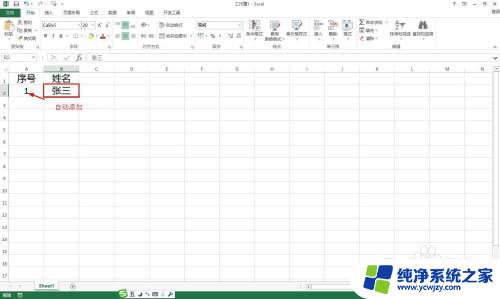
2.点击A2单元格——公式——点击逻辑向下箭头——点击选择if函数。
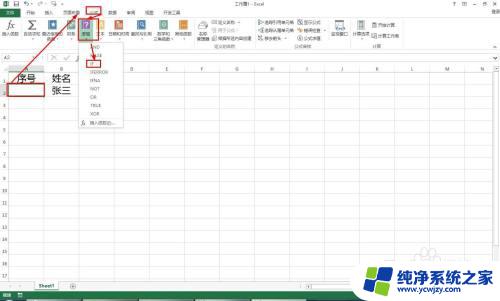
3.在Logical_test逻辑值那里输入:B2<>"",就是输入条件如果B2单元格不是空值。
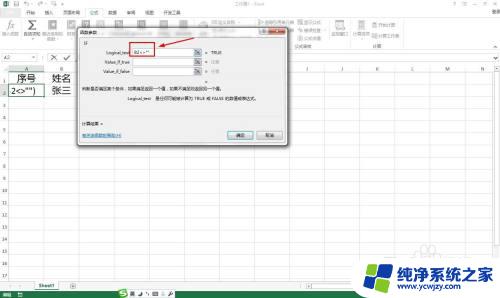
4.接着在true值那里输入:row()-1——在false值那里输入:“”——点击确定。
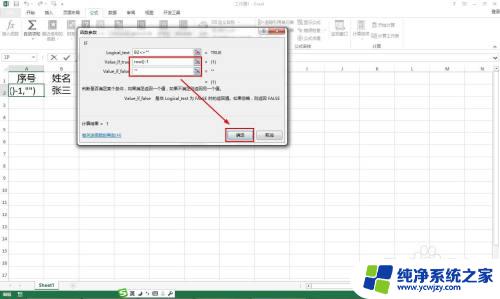
5.接着点击A2单元格——在右下角的黑色正方形那里近住向下拖拉填充公式,如果人数多就多填充一些公式。
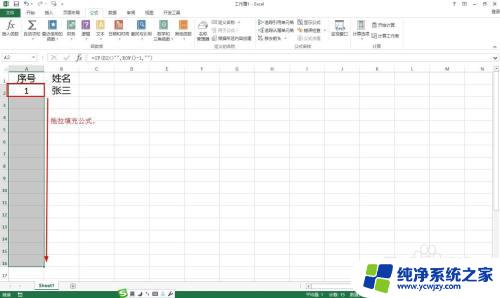
6.最后就直接输入姓名就会出现序号了,使用row()-1方法当删除某一行时序号会自动调整。
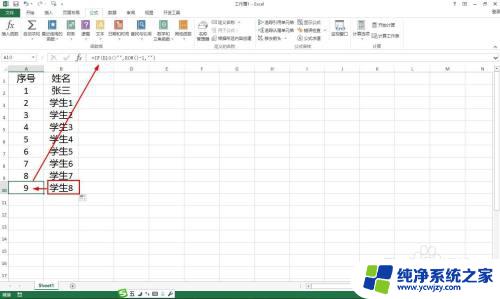
以上便是Excel单元格内文本自动编号的全部内容,如您仍有不清楚的地方,可以按照本文所述的方法进行操作,希望这篇文章能对您有所帮助。
Excel单元格内文本自动编号如何实现?相关教程
- wps如何在同一单元格内输入多行文字并实现自动换行
- excel表格内容如何自动换行 Excel表格中文本如何自动换行
- wps单元格内插入滚动条使单元格内文字滚动 单元格内文字滚动效果
- Excel如何带颜色复制粘贴,轻松实现单元格格式复制
- excel表怎么拆分单元格内容 Excel单元格内容拆分的方法
- 怎么拆分excel单元格 Excel中如何拆分单元格为多个单元格
- wps表格如何根据文字输入的内容来自动调整单元格大小
- wps单元格怎么自动求和 wps单元格如何自动求和
- 如何拆分excel表格内容 Excel单元格内容拆分技巧
- 如何合并单元格excel表格 如何在Excel中合并多个单元格
- 如何删除桌面上的小艺建议
- 为什么连接不上airpods
- 小米平板怎么连接电容笔
- 如何看电脑是百兆网卡还是千兆网卡
- 省电模式关闭
- 电脑右下角字体图标不见了
电脑教程推荐
win10系统推荐